Mac os xにインストール, Windowsにインストール, はじめに – Blackmagic Design DeckLink Studio 4K Capture & Playback Card User Manual
Page 58
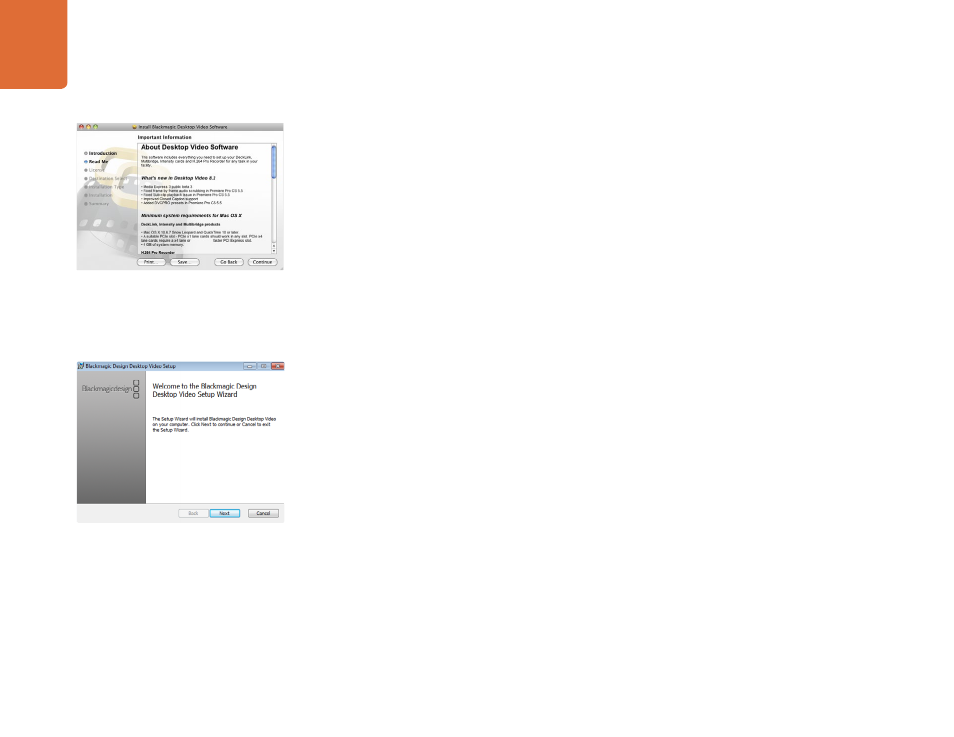
はじめに
58
Mac OS Xにインストール
ソフトウェアをインストールする前に、 管理者権限があることを確認してください。
ステップ 1.
最新のドライバーを使用していることを www.blackmagicdesign.com/jp/support で確認します。
ステップ 2.
ディスクまたはダウンロードしたディスクイメージから「Desktop Video Installer」フォルダを開き、
「Desktop Video Installer」インストーラーを起動します。
ステップ 3.
「Continue」、
「Agree」、
「Install」ボタンをクリックして、 ソフトウェアをインストールします。
ステップ 4.
コンピューターを再起動して、 新しいソフトウェアドライバを有効にします。
自動アップデート
Macを再起動するたびに、 ソフトウェアがハードウェアの内部ソフトウェアのバージョンを確認します。 内部ソフト
ウェアとドライバーのバージョンが一致しない場合は、 内部ソフトウェアをアップデートをするよう指示が表示され
ます。 「OK」をクリックしてアップデートを開始し、 Macを再起動してアップデートを完了させます。
Windowsにインストール
ステップ 1.
最新のドライバーを使用していることを www.blackmagicdesign.com/jp/support で確認します。
ステップ 2.
「Desktop Video」フォルダを開き、
「Desktop Video」インストーラーを起動します。
ステップ 3.
システムにドライバーがインストールされます。
「次のプログラムにこのコンピュータへのソフトウェアのイン
ストールを許可しますか?」 という警告が表示されるので、
「はい」をクリックします。
ステップ 4.
「新いデバイスの発見」というダイアログとハードウェア・ウィザードが表示されます。
「ドライバを自動で検
索してインストール」を選択すると、 必要なDesktop Videoドライバをシステムが検出します。 その後、
「デ
バイスの使用準備が整いました」というダイアログが表示されます。
ステップ 5
コンピューターを再起動して、 新しいソフトウェアドライバを有効にします。
自動アップデート
コンピューターを再起動するたびに、 ソフトウェアがハードウェアの内部ソフトウェアのバージョンを確認します。 内部
ソフトウェアとドライバーのバージョンが一致しない場合は、 内部ソフトウェアをアップデートをするよう指示が表示さ
れます。 「OK」をクリックしてアップデートを開始し、 コンピューターを再起動してアップデートを完了させます。
MacのDesktop Video Installer
WindowsのDesktop Video Installer
